PROE参数化教程
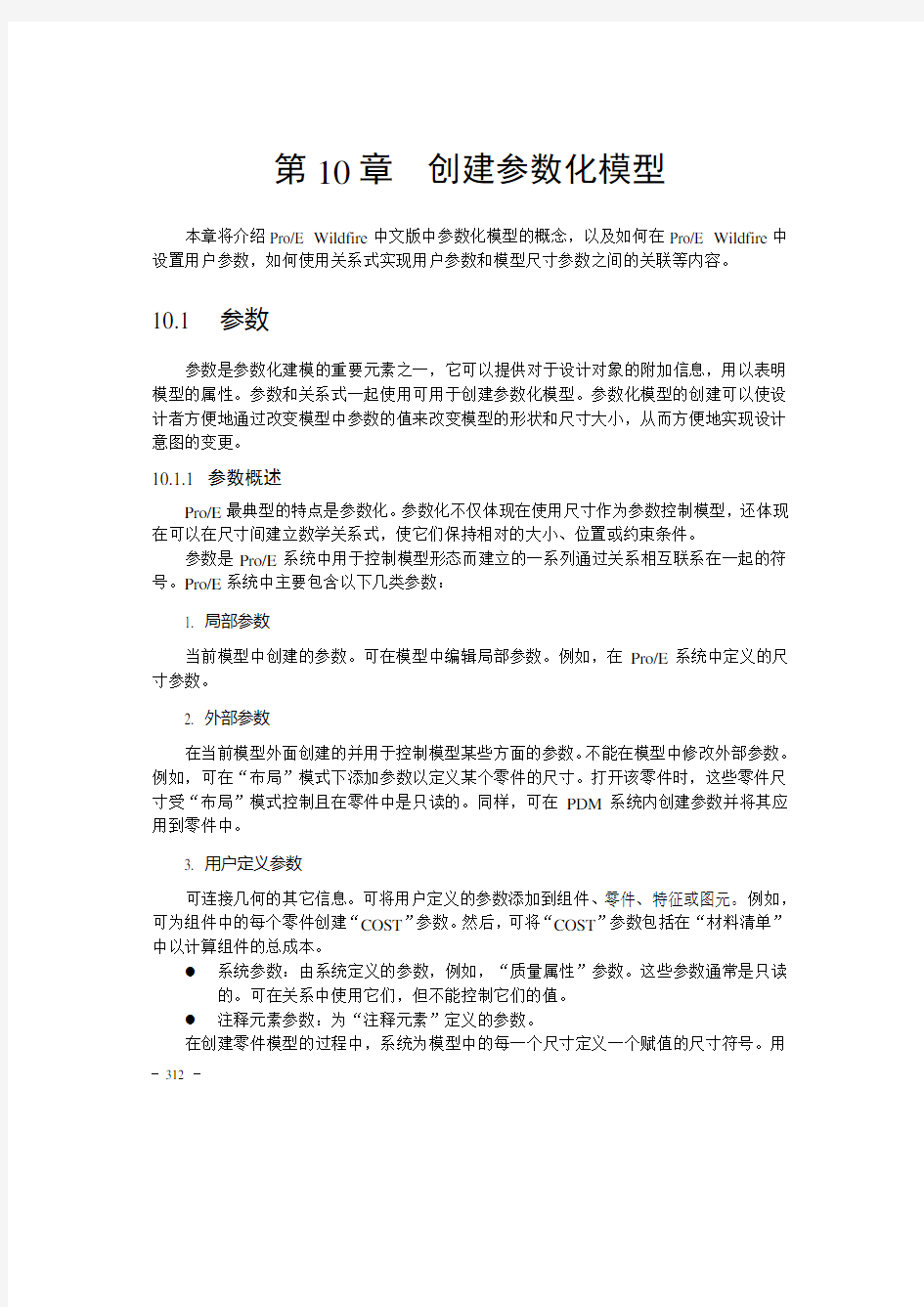
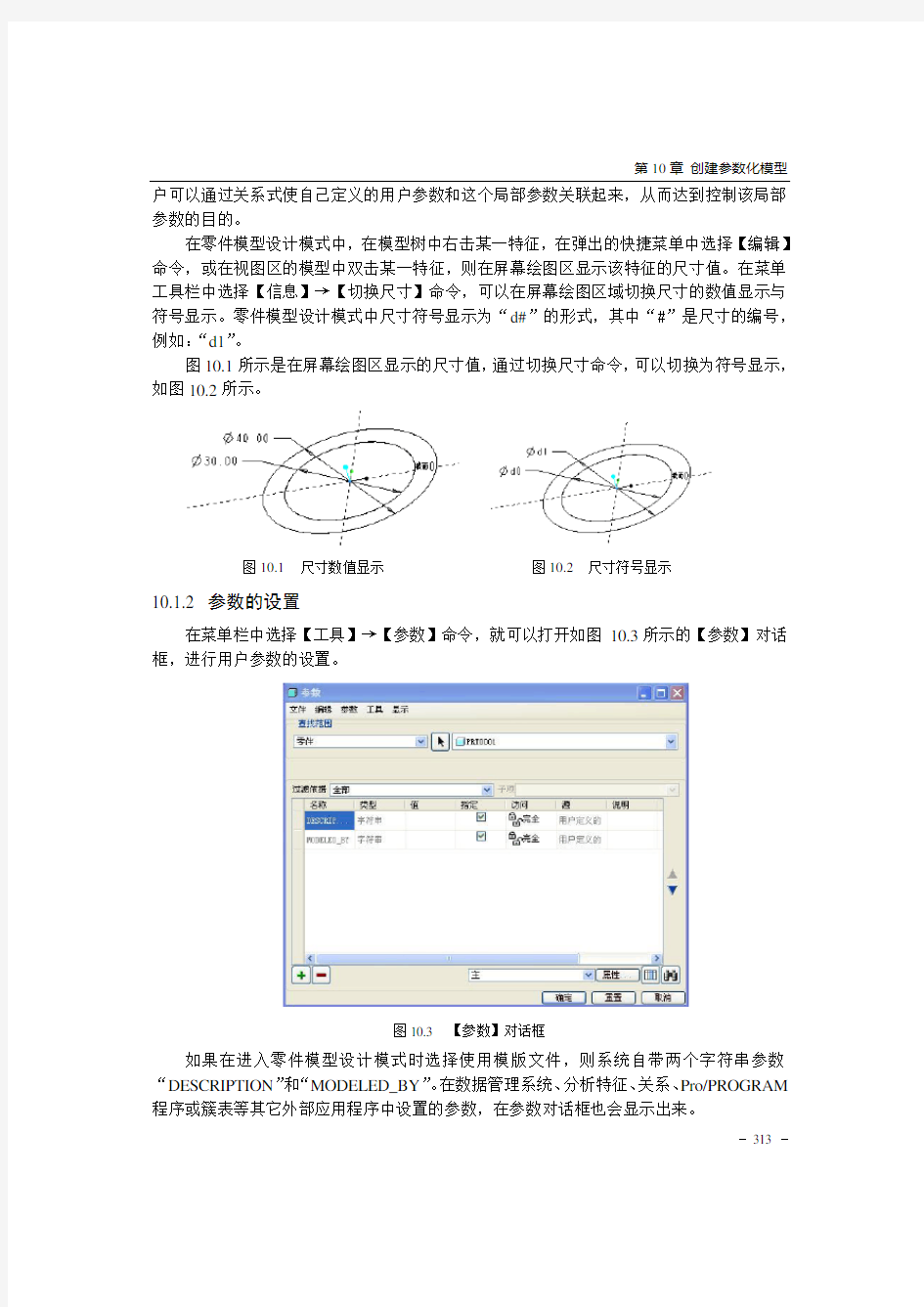
第10章创建参数化模型
本章将介绍Pro/E Wildfire中文版中参数化模型的概念,以及如何在Pro/E Wildfire中设置用户参数,如何使用关系式实现用户参数和模型尺寸参数之间的关联等内容。
10.1 参数
参数是参数化建模的重要元素之一,它可以提供对于设计对象的附加信息,用以表明模型的属性。参数和关系式一起使用可用于创建参数化模型。参数化模型的创建可以使设计者方便地通过改变模型中参数的值来改变模型的形状和尺寸大小,从而方便地实现设计意图的变更。
10.1.1 参数概述
Pro/E最典型的特点是参数化。参数化不仅体现在使用尺寸作为参数控制模型,还体现在可以在尺寸间建立数学关系式,使它们保持相对的大小、位置或约束条件。
参数是Pro/E系统中用于控制模型形态而建立的一系列通过关系相互联系在一起的符号。Pro/E系统中主要包含以下几类参数:
1. 局部参数
当前模型中创建的参数。可在模型中编辑局部参数。例如,在Pro/E系统中定义的尺寸参数。
2. 外部参数
在当前模型外面创建的并用于控制模型某些方面的参数。不能在模型中修改外部参数。例如,可在“布局”模式下添加参数以定义某个零件的尺寸。打开该零件时,这些零件尺寸受“布局”模式控制且在零件中是只读的。同样,可在PDM系统内创建参数并将其应用到零件中。
3. 用户定义参数
可连接几何的其它信息。可将用户定义的参数添加到组件、零件、特征或图元。例如,可为组件中的每个零件创建“COST”参数。然后,可将“COST”参数包括在“材料清单”中以计算组件的总成本。
●系统参数:由系统定义的参数,例如,“质量属性”参数。这些参数通常是只读
的。可在关系中使用它们,但不能控制它们的值。
●注释元素参数:为“注释元素”定义的参数。
在创建零件模型的过程中,系统为模型中的每一个尺寸定义一个赋值的尺寸符号。用- 312 -
第10章 创建参数化模型
- 313 -
户可以通过关系式使自己定义的用户参数和这个局部参数关联起来,从而达到控制该局部参数的目的。
在零件模型设计模式中,在模型树中右击某一特征,在弹出的快捷菜单中选择【编辑】命令,或在视图区的模型中双击某一特征,则在屏幕绘图区显示该特征的尺寸值。在菜单工具栏中选择【信息】→【切换尺寸】命令,可以在屏幕绘图区域切换尺寸的数值显示与符号显示。零件模型设计模式中尺寸符号显示为“d#”的形式,其中“#”是尺寸的编号,例如:“d1”。
图10.1所示是在屏幕绘图区显示的尺寸值,通过切换尺寸命令,可以切换为符号显示,如图10.2所示。
图10.1 尺寸数值显示 图10.2 尺寸符号显示
10.1.2 参数的设置
在菜单栏中选择【工具】→【参数】命令,就可以打开如图10.3所示的【参数】对话框,进行用户参数的设置。
图10.3 【参数】对话框
如果在进入零件模型设计模式时选择使用模版文件,则系统自带两个字符串参数“DESCRIPTION ”和“MODELED_BY ”。在数据管理系统、分析特征、关系、Pro/PROGRAM 程序或簇表等其它外部应用程序中设置的参数,在参数对话框也会显示出来。
Pro/ENGINEER Wildfire 4.0中文版教程
- 314 -
选择【参数】对话框中的【参数】→【添加参数】菜单命令或单击图标按钮,就可以添加一个新参数,系统自动给新添加的参数一个默认名称,不过可以改变参数的名称。在【参数】对话框中还可以对参数进行如下属性设置:
1. 名称
定义的参数名必须以字母开头,不能使用“d#”、“kd#”、“rd#”、“tm#”、“tp#”或“tpm#”、“PI ”(几何常数)、“G ”(引力常数)等作为参数名,因为系统需要保留它们和尺寸一起使用,参数名不能包含非字母数字数字字符,如“!”、“@”、“#”、“$”等。建议使用具有一定含义的参数名称。
2. 类型:
用鼠标单击需要修改的参数对应的【类型】框,可以选择设置参数的类型,可以选择的参数的类型有整数、实数、字符串、是否四种。
3. 值
用鼠标单击需要修改的参数所对应的【数值】框,可以修改参数的值。 4. 指定
可指定所选系统和用户参数作为Pro/INTRALINK 或另一种PDM 系统中的属性使用。
图10.4 【参数】对话框
5. 访问
定义对参数的访问如下:
第10章 创建参数化模型
- 315 -
● 【完整】:完整访问参数是在参数中创建的用户定义的参数。可在任何地方修改它
们。 ● 【限制】:可将完全访问参数设置为“限制”访问。限制的访问参数不能由关系修
改。可通过“族表”和Pro/PROGRAM 修改限制的访问参数。 ● 【锁定】:锁住访问意味着参数由外部应用程序(数据管理系统、分析特征、关系、
Pro/PROGRAM 或族表)创建。被锁住的参数只能从外部应用程序内进行修改。 6. 源
指示创建参数的位置或其受驱动的位置,反映了参数的来源,如由用户定义产生、由关系创建等。
7. 说明
提供参数的说明。 8. 受限制的
指示其属性由外部文件定义的受限制值参数。 9. 单位
从单位列表中选取定义参数的单位。注意:单位只能为参数类型“实型”定义,并且仅在创建参数时定义。
下面通过实例介绍添加用户参数一般步骤
(1
)在【参数】对话框中单击添加参数图标按钮,系统自动添加一个名为“PARAMETER_1”的参数,用鼠标单击该参数,将其名改为“my_parameter ”。
(2)单击对应的【类型】框,将其数值类型修改为【实数】。 (3)单击【数值】框,将其值修改为“2.78”。新创建的参数如图10.4所示。
10.1.3 参数和模型尺寸的关联
尺寸参数和模型尺寸可以通过关系式联系在一起,从而可以用于控制对模型修改的效果。参数之间的关系构成Pro/E 系统的核心,对于Pro/E 的高级设计起着重要作用。
在菜单栏中选择【工具】→【关系】命令,就可以打开如图10.5所示的【关系】对话框,进行参数之间关系的设置。
Pro/ENGINEER Wildfire 4.0中文版教程
- 316 -
图10.5【关系】对话框
下面对Pro/E Wildfire中文版零件模块中的关系进行介绍。
1. 关系式的类型
关系式可以分为等式和不等式两种类型。
等式关系式通常用于给尺寸参数或自定义参数等参数赋值。例如:“d=4.75”,是简单赋值;“d5=d2*(SQRT(d7/5.0+d0))”,是比较复杂的赋值。
不等式关系式通常用作一个约束或用于逻辑分支的条件语句中。例如:“d1+d2>d3+d4”,是作为约束;“IF(d0+2)>=d2”,是用于条件语句中。
2. 关系式中使用的数学函数
在关系式中使用的数学函数如表10.1所示。
表10.1 关系式中常用的数学函数
第10章创建参数化模型
3. 关系式中使用的运算符
在关系式中可以使用的运算符及说明如表10.2所示。
4. 关系式错误的检查与修改
关系式编写完成后,使用关系对话框中的【实用工具】、【校验】菜单命令或单击(校核)按钮,系统会自动检查其有效性,如果发现错误,则提示出错,并在显示编辑区错误的关系式下方打上标记,如图10.6所示
在关系式中最常见的错误类型有:
●横列超过80个字符。修改时应把此行用反斜线“\”分成两行。
●参数名称超过31个字符。修改时应使参数名称少于31个字符。
●语法错误,出现没有定义的参数或函数。
如果尺寸由关系式驱动,则不能直接修改它,如果试图修改它,则系统显示错误信息。例如,如果已输入关系式“d0=d1+d2”,则不能直接修改“d0”;要改变“d0”的值,则必须修改“d1”或“d2”的值,或者重新编辑关系。
表10.2 关系式中的运算符及说明
- 317 -
Pro/ENGINEER Wildfire 4.0中文版教程
- 318 -
图10.6 关系校验
5. 关系式的排序
关系式的排序是关系式编辑结束后应该进行的步骤,其目的是使关系式中的参数按照被引用、计算的顺序进行排序,避免循环应用,以提高关系式的正确性。
选择【关系】对话框中的【实用工具】→【重新排序关系】菜单命令或单击排序关系图标按钮,就可以将已有的关系式进行排序。
例如:在关系对话框中输入下列关系式:
d0=d1+d2*d3 d2=d3+d4
输入结束后,单击排序关系图标按钮
,进行排序。排序后的结果为:
d2=d3+d4 d0=d1+d2*d3
下面通过实例介绍参数和模型尺寸关联的一般步骤和方法:
第10章 创建参数化模型
- 319 -
(1)在工具栏中单击新建图标,弹出【新建】对话框。指定为实体零件文件,输入文件名为“para_fanli01.prt ”,使用默认模板。
(2)在菜单栏上选择【工具】→【参数】命令,此时弹出【参数】对话框。 (3)两次单击添加图标按钮,增加两个参数,分别并将其名改为“d ”、“da ”,值修改为“30.00”、“40.00”,如图10.7所示。
(4)单击草绘图标按钮,系统弹出【草绘】对话框。
(5)选择FRONT 标准基准平面为草绘平面,其它默认,单击【确定】按钮,进入草绘模式。
(6)草绘两个同心圆,然后在菜单栏上选择【信息】→【切换尺寸】命令,在屏幕绘图区显示的尺寸值切换为符号显示,如图10.8所示。
图10.7 添加的参数 图10.8 尺寸符号显示
(7)在菜单栏上选择【工具】→【关系】命令,此时弹出【关系】对话框。
(8)在【关系】对话框中输入如图10.9所示的关系式,单击【确定】按钮。完成参数“d ”、“da ”与模型尺寸“sd0”、“sd1”之间的关联。
(9)单击继续当前部分图标按钮,完成草绘曲线。如图10.10所示。
(10)在菜单栏上选择【工具】→【参数】选项,打开【参数】对话框,将参数“da ”的值修改为“100.00”,单击【确定】按钮,关闭【参数】对话框。
(11)在菜单工具栏中选择【编辑】→【再生】选项。生成的模型如图10.11所示。
Pro/ENGINEER Wildfire 4.0中文版教程
- 320 -
图10.9 关系式 图10.10 草绘曲线
结果零件参看所附光盘“第10章\范例结果文件\para_fanli01_jg.prt ”。
10.2 参数化建模操作实例
1. 新建零件模型文件
(1)在工具栏中单击新建图标,弹出【新建】对话框。指定为实体零件文件,输入文件名为“para_fanli02.prt ”,使用默认模板。
2. 定义参数。
(1)在菜单栏上选择【工具】→【参数】命令,此时弹出【参数】对话框。 (2)九次单击添加图标按钮,从而增加九个参数。
(3)分别修改新参数名称和相应的数值,如图10.12所示。新参数分别为M (模数)、Z (齿数)、ALPHA (压力角)、HAX (齿顶高系数)、CX (顶隙系数)、X (变位系数)、B (齿宽)、RANG 和CANG 。
(4)单击【确定】按钮,完成用户自定义参数的建立。
3. 创建基准特征
(1)在工具栏中单击创建基准轴工具图标,出现【基准轴】对话框,按下Ctrl 键,分别选取TOP 和RIGHT 标准基准平面作为基准轴线的参考,然后单击【确定】按钮,完成基准轴线的创建。
(2)单击草绘工具图标按钮,选择FRONT 标准基准平面作为草绘平面,单击【草绘】完成命令,进入草绘平面,以坐标中心为圆心绘制一个“φ90”的圆,单击继续当前
第10章 创建参数化模型
- 321 -
部分图标按钮。
(3)在视图区双击草绘的曲线圆,视图上出现该圆的尺寸特征,然后在菜单栏中选择【信息】→【切换尺寸】选项。此时视图中的“φ90”转化为“φd0”,随后鼠标单击“φd0”,选中该特性,在菜单栏中选择【编辑】→【属性】选项后,出现【尺寸属性】对话框。
(4)在【尺寸属性】对话框中,单击【尺寸文本】按钮,然后将尺寸名称由“d0”改为“D ”,单击【确定】按钮,关闭【尺寸属性】对话框。
(5)在绘图区域用鼠标单击该圆,然后右击鼠标,在出现的快捷式菜单中选择【重命名】选项,将其特征名改为“分度圆D ”。
(6)重复(2)到(6)步骤,分别绘制三个圆,其对应的尺寸,尺寸名称和特征名称分别为:“φ96、DA 、齿顶圆DA ”、“φ83.5、DF 、齿根圆DF ”和“φ83.25、DB 、基圆DB ”。如图10.13所示。
图10.11 生成的模型图 图10.12 创建的参数
图10.13 创建的基准曲线
(7)在菜单中选择【工具】→【关系】命令,打开【关系】对话框。在对话框中输入如下关系式:
D=M*Z
Pro/ENGINEER Wildfire 4.0中文版教程
- 322 -DA=D+2*M*(HAX+X)
DF=D-2*M*(HAX+CX-X)
DB=D*COS(ALPHA)
RANG=360/(4*Z)
CANG=360/Z
输入完成后,单击【确定】按钮。完成各圆曲线的尺寸与定义的参数之间的关联。
如图10.14所示。
图10.14关系对话框
4. 建立渐开线
(1)单击基准曲线工具按钮,弹出【曲线选项】菜单管理器。
(2)在【曲线选项】菜单中,选择【从方程】按钮,单击【完成】选项,出现【曲线:从方程】对话框和【得到坐标系】菜单管理器,选取图形中的坐标系“PRT_CSYS_DEF”,在【设置坐标类型】菜单管理器选取【笛卡儿】选项,弹出记事本编辑器。
(3)在弹出的记事本编辑器中,输入下列函数方程:
theta=t*60
x=DB/2*cos(theta)+DB/2*sin(theta)*theta*pi/180
y=DB/2*sin(theta)-DB/2*cos(theta)*theta*pi/180
z=0
如图10.15所示,然后保存输入的内容,关闭记事本。
第10章 创建参数化模型
- 323 -
图10.15 记事本编辑器
(4)在如图10.16所示的【曲线:从方程】对话框中单击【确定】按钮,创建如图10.17所示的渐开线。
图10.16 【曲线:从方程】特征定义对话框 图10.17 创建的渐开线
5. 创建基准点
(1)单击基准点工具图标按钮,打开【基准点】对话框。
(2)选择渐开线,然后按住Ctrl 键选择分度圆,如图10.18所示。
(3)在【基准点】对话框中,单击【确定】按钮,完成创建基准点PNT0。
Pro/ENGINEER Wildfire 4.0中文版教程
- 324 -图10.18创建基准点
6. 创建DTM1基准平面
(1)单击基准平面工具图标按钮,打开【基准平面】对话框。
(2)选择中心特征轴A-1,然后按住Ctrl键选择基准点PNT0,如图10.19所示。
(3)在【基准平面】对话框中,单击【确定】按钮,完成创建基准平面DTM1。
图10.19创建基准平面1
7. 创建DTM2基准平面
(1)单击基准平面工具图标按钮,打开【基准平面】对话框。
(2)选择中心特征轴A-1,然后按住Ctrl键选择基准平面DTM1,并在【旋转】文本框上输入旋转角度值为RANG,如图10.20所示。在随后弹出的提示性对话框中点击【是】按钮,从而添加RANG作为特征关系。
(3)在【基准平面】对话框中,单击【确定】按钮,完成创建基准平面DTM2。
8. 镜像渐开线
(1)选择渐开线,单击镜像工具图标按钮。
(2)选择DTM2基准平面为镜像平面。
(3)单击完成图标按钮,完成创建镜像渐开线如图10.21所示。
第10章 创建参数化模型
- 325 -
图10.20 创建基准平面2 图10.21 镜像渐开线
9. 创建实体特征
(1)单击窗口右侧拉伸工具图标,打开拉伸操作面板面板。
(2)单击操作面板的【选项】按钮,打开【选项】上滑面板,单击面板上的【定义】按钮,打开【草绘设置】对话框,选择FRONT 标准基准平面为草绘平面,单击【确定】按钮,进入草绘编辑器中。
(3)在草绘编辑器中,单击实体边线图标按钮,拾取前面绘制的齿顶圆边界,如图10.22所示。
(4)单击继续当前部分按钮,完成草绘并退出草绘器。
(5)在拉伸操作面板上设置拉伸类型为对称,并输入拉伸的深度为B ,如图10.23所示,在随后弹出的提示性对话框中点击【是】按钮,从而添加齿宽B 作为特征关系。
图10.22 使用实体边线绘制的齿顶圆 图10.23 深度设置
(6)在拉伸操作面板上单击完成图标按钮。拉伸模型如图10.24所示。
10. 倒角
(1)单击倒角工具图标按钮
。
Pro/ENGINEER Wildfire 4.0中文版教程
- 326 -
(2)在倒角操作面板上,选择边倒角标注形式为45×D 。
(3)在D 的尺寸框中输入1.5,即设置当前倒角的尺寸为:45°×1.5。 (4)分别选择两条轮廓边,单击完成图标按钮。 11. 创建单个齿槽
(1)单击拉伸工具图标按钮,打开拉伸操作面板。
(2)在拉伸操作面板上指定要创建的模型为实体,并单击去除材料图标按钮。 (3)打开【放置】上滑面板,单击【定义】按钮,出现【草绘】对话框。
(4)选择FRONT 标准基准平面,其它默认,然后单击【草绘】按钮,进入内部草绘器中。
(5)草绘如图10.25所示图形,注意选择齿根圆与渐开线构成该图形。齿根与渐开线的两处圆角的半径均为“0.50”,单击继续当前部分图标按钮。
(6)在拉伸操作面板上设置拉伸类型为对称,并输入拉伸的深度为B 。在随后弹出的提示性对话框中点击【是】按钮,从而添加齿宽B 作为特征关系。
(7)单击完成图标按钮。完成单个齿槽的效果,如图10.26所示。
图10.24 拉伸特征图 10.25 草绘截面图 图10.26 齿槽特征
12. 阵列齿槽
(1
)选取上步骤生成的齿槽特征,然后单击特征编辑工具栏上的阵列命令图标,打开阵列操作面板。
(2)在阵列操作面板上的阵列类型选择框中选择【轴】,然后在视图区选取轴线A_1。 (3)随后在“第一方向阵列数目”的文本框中输入“25”,在角度文本框中输入“CANG ”,如图10.27所示,在随后弹出的提示性对话框中点击【是】按钮,从而添加齿宽“CANG ”作为特征关系。
图10.27 阵列参数设定
(4)单击完成图标按钮
,即创建齿轮全部齿廓如图10.28所示。
第10章 创建参数化模型
- 327 -
(5)在绘图区域双击任一阵列的齿槽特征,出现该齿槽的尺寸特征,随后用鼠标单击选中“25拉伸”尺寸特征,如图10.29所示。
图10.28 阵列齿槽特征 图10.29 选取的尺寸特征
(6)在菜单栏中选择【编辑】→【属性】选项后,出现【尺寸属性】对话框。 (7)单击【尺寸文本】按钮,将尺寸名称改为“NUM ”,单击【确定】按钮。 (8)在菜单栏上选择【工具】→【关系】命令,弹出【关系】对话框。 (9)在对话框中添加如下关系式:“NUM=Z ”,然后单击【确定】按钮。完成阵列数参数与齿数参数之间的关联。
13. 建立曲线图层并隐藏该图层
(1)在常用工具栏上单击层图标按钮。
(2)在层树的上方单击【层】按钮,从下拉菜单中选择【新建层】命令。 (3)在出现的【层属性】对话框上,输入名称“Curve ”,选择模型中的所有曲线(包括渐开线)作为图层的项目,如图10.30所示。
(4)在层树上右击“Curve ”图层,从出现的快捷菜单中选择【隐藏】命令,
(5)单击层图标按钮,返回到特征树的显示状态。隐藏多余曲线后的渐开线直齿轮如图10.31所示。
Pro/ENGINEER Wildfire 4.0中文版教程
- 328 -
图10.30【层属性】对话框图10.31 渐开线齿轮模型
14. 参数化程序的建立
(1)在菜单中选择【工具】→【程序】命令,出现【程序】菜单管理器。
(2)在菜单管理器中选择【编辑设计】命令。系统自动打开程序编辑文本框。
(3)在“INPUT”和“ENDINPUT”之间输入以下语句:
Z NUMBER
"请输入齿轮的齿数(z>0):"
M NUMBER
"请输入齿轮的模数(m>0):"
B NUMBER
"请输入齿轮的齿宽(B>0):"
HAX NUMBER
"请输入齿轮的齿顶高系数(ha*>0):"
CX NUMBER
"请输入齿轮的顶隙系数(C*>0):"
ALPHA NUMBER
"请输入齿轮的压力角(α>0):"
X NUMBER
"请输入齿轮的变位系数:"
如图10.32所示,然后保存,关闭该文本文件。
(4)系统提示:要将所做的修改体现到模型中?单击【是】按钮。
(5)在菜单管理器中选择【输入】命令,然后在出现的菜单中选择【Z】、【M】、【B】
第10章 创建参数化模型
- 329 -
三个复选框,并选择【完成选择】命令,如图10.33所示。
图10.32 【记事本】窗口 图10.33 菜单管理器
(6)系统提示:请输入齿轮的齿数(z>0)。输入值为“25”,单击完成图标按钮。 (7)系统提示:请输入齿轮的模数(m>0)。输入值为“2.50”,单击完成图标按钮。 (8)系统提示:请输入齿轮的的齿宽(B>0)。输入值为“30.00”,单击完成图标按钮,系统生成新的齿轮模型如图10.34所示。
图10.34 齿轮模型
(9)在菜单管理器中选择【完成/返回】按钮。
结果零件参看所附光盘“第10章\范例结果文件\para_fanli02_jg.prt ”。
10.3 总结与回顾
参数化是Pro/E 构建模型的基本方法,通过相互关联的参数来驱动模型,从而使这些
ProE齿轮参数化建模画法教程
ProE齿轮参数化建模画法作者:lm2000i (一) 参数定义
(二)在Top面上做从小到大的4个圆(圆心点位于默认坐标系原点),直径为任意值。生成后修改各圆直径尺寸名为(从小到大)Df、DB、D、Da,加入关系: Alpha_t=atan(tan(Alpha_n)/cos(Beta)) Ha=(Ha_n+X_n)*M_n Hf=(Ha_n+C_n-X_n)*M_n
D=Z*M_n/cos(Beta) Db=D*cos(Alpha_t) Da=D+2*Ha Df=D-2*Hf 注:当然这里也可不改名,而在关系式中采用系统默认标注名称(如d1、d2...),将关系式中的“Df、DB、D、Da”用“d1、d2…”代替。改名的方法为:退出草绘----点选草图----编缉----点选标注----右键属性----尺寸文本----名称栏填新名称 (三)以默认坐标系为参考,偏移类型为“圆柱”,建立用户坐标系原点CS0。此步的目的在于后面优化(步5)时,能够旋转步4所做的渐开线齿形,使DTM2能与FRONT重合。
选坐标系CS0,用笛卡尔坐标,作齿形线(渐开线):Rb=Db/2 theta=t*45 x= Rb*cos(theta)+ Rb*sin(theta)*theta*pi/180 y=0 z= Rb*sin(theta)- Rb*cos(theta)*theta*pi/180
注:笛卡尔坐标系渐开线方式程式为 其中:theta为渐开线在K点的滚动角。因此,上面关系式theta=t*45中的45是可以改的,其实就是控制上图中AB的弧长。 (四)过Front/Right,作基准轴A_1;以渐开线与分度圆交点,作基准点PNT0;过轴A_1与PNT0做基准面DTM1。
Proe参数化建模
实验报告锥齿轮轴的Pro/E参数化造型设计 一、实验目的: 1、熟悉Pro/E软件菜单、窗口等环境,以及基本的建模方法; 2、了解Pro/E软件参数化设计的一般方法和步骤; 3、能利用Pro/E软件进行一般零件的参数化设计。 二、实验设备: 微机,Pro/E软件。 三、实验内容及要求: 使用参数化建模方法,创建如图所示的齿轮轴 四、实验步骤: 锥齿轮轴参数化设计的具体步骤如下: 1、创建新的零件文件 (1)启动Pro/e界面,单击文件/新建, (2)输入零件名称:zhuichilunzhou,取消“缺省”的选中记号,然后单击“确定”按钮,
(3)选择公制单位mmms_part_solid后单击“确定”按钮,操作步骤见图1 图1 新建零件文件 2、参数输入 (1)在Pro/e菜单栏中依次单击工具/参数,将弹出参数对话框,添加以下参数:圆锥角c=30度,模数m=2,齿数z=20,齿宽w=20,压力角a=20,齿顶高系数为hax=1,齿底隙系数为cx=0.2,变位系数x=0,最后点击确定将其关闭;如图2所示 图2 参数输入 (2)在Pro/e菜单栏中依次单击工具/关系,将弹出关系对话框,添加以下关系式(如图3所示): d=m*z db=d*cos(a)
da=d+2*m*cos(c/2) df=d-2*1.2*m*cos(c/2) dx=d-2*w*tan(c/2) dxb=dx*cos(a) dxa=dx+2*m*cos(c/2) dxf=dx-2*1.2*m*cos(c/2) 其中,D为大端分度圆直径。(圆锥直齿轮的基本几何尺寸按大端计算) 其中,A为压力角,DX系列为另一套节圆,基圆,齿顶圆,齿根圆的代号,DX 绘制横截面 使用横截面草图编辑器视图中的工具绘制参数化截面横截面。可使用尺寸标注线和其它约束来定义横截面的形状、尺寸和参数。 要创建横截面: 1.单击文件> 目录> 截面> 绘制参数化横截面打开横截面草图编辑 器视图。 2.使用绘制多义线、绘制弧和绘制圆工具来绘制横截面形状。 3.使用约束工具来改进和锁定横截面形状。 4.在草图中添加尺寸标注线。 要保存横截面,横截面必须: ?为一个封闭的形状 ?包括尺寸标注线。 作图工具 Tekla Structures 包括以下绘制参数化横截面工具: 另请参见 请参见在线 和作图工具。 参数化绘制的改进 Tekla Structures 11.1 包括以下新功能和修正: 主题 参数数目 草图浏览器对话框 斜面 外伸的绘制多义线 添加角约束 查看约束 删除约束 定位平面 其他修正 参数数目 现在在绘制的横截面中可包含任意数量的参数。 草图浏览器对话框 用户现在可以在草图浏览器对话框中查看和修改草图属性: 1.单击草图浏览器图标打开草图浏览器对话框。 ?在横截面草图编辑器视图中单击一条线、尺寸、斜面或约束,Tekla Structures 将其在浏览器中突出显示。或者在浏览器中单击一个部件 使Tekla Structures 将其在视图中突出显示。 ?使用右键单击弹出菜单来进行更改,例如,添加公式、复制名称、复制值或删除对象。 ?创建在变量对话框中创建的草图参数变量与草图对象之间的链接以创建参数截面。 o绘制的横截面通过与定制组件相同的方式进行参数化。有关 斜面 为绘制截面定义斜面: 1.在横截面草图编辑器视图中,黄色圆圈表示斜面。双击黄色圆圈打开 斜面属性对话框: 项目二 PRO/ENGINEER5.0草绘基础 项目概述 草绘——就是用简单的图元进行基本的二维平面图形绘制。零件模型一般都可以看成是若干基本几何体组合而成,基本几何体又可以看做是平面图形(截面图)通过拉伸、旋转、扫描等方法生成(图2-1)。因此,草绘(零件截面图形)是设计过程中最重要、最基本的技巧。能够很好的运用草会的基本命令,绘制出准确,精确的二维平面图,是学好三维建模和Pro/E 软件最重要基础。 图2-1 Proe 造型基本思路 ※ 会进行草绘环境的设置 ※ 掌握基本图形的绘制方法 ※ 掌握图形的编辑方法 ※ 掌握图形尺寸的标注、约束和修改尺寸的方法 项目实例——油位计设计 图2-2油位计 Pro/E 中,零件模型一般由多个基本特征构成,图2-2所示油位计,可以认为是由一根空心圆柱体、外圆柱螺纹及具有圆弧形状的旋转体3个特征构成。本项目中,我们通过减速器油位计的三维造型构建,来掌握Pro/E 草绘的基本方法,并初步领略Pro/E 学习目标 拉伸 三维造型的基本方法。 知识链接: 1:草绘环境 1.1. 基本概念 图元:草绘环境中组成图形的基本几何单元。如点、直线、圆弧、圆、矩形、样条线等。 约束:定义图元几何或图元间的关系,从而在这些图元之间建立关联。如:约束两条直线平行或垂直、约束两个圆的直径相等等,这时会出现约束符号。 参数:草绘中的辅助元素,用来定义草绘的形状和尺寸。 参照图元:指创建特征截面或轨迹时所参照的图元。 弱尺寸和弱约束:系统自动创建的尺寸或约束,以灰色显示。 强尺寸和强约束:由用户创建的尺寸和约束,以较深的颜色显示。 1.2. 草绘环境进入 进入草绘环境的方法: 单击菜单【文件/新建】命令或单击【文件】工具栏中的按钮,弹出【新建】对话框,选择“草绘”类型,输入草绘名称,单击按钮,即进入如图2-3所示的草绘环境。 3.3锥齿轮的创建 锥齿轮在机械工业中有着广泛的应用,它用来实现两相交轴之间的传动,两轴的相交角一般采用90度。锥齿轮的轮齿排列在截圆锥体上,轮齿由齿轮的大端到小端逐渐收缩变小,本节将介绍参数化设计锥齿轮的过程。 3.3.1锥齿轮的建模分析 与本章先前介绍的齿轮的建模过程相比较,锥齿轮的建模更为复杂。参数化设计锥齿轮的过程中应用了大量的参数与关系式。 锥齿轮建模分析(如图3-122所示): (1)输入关系式、绘制创建锥齿轮所需的基本曲线 (2)创建渐开线 (3)创建齿根圆锥 (4)创建第一个轮齿 (5)阵列轮齿 图3-122锥齿轮建模分析 3.3.2锥齿轮的建模过程 1.输入基本参数和关系式 (1)单击,在新建对话框中输入文件名conic_gear,然后单击; (2)在主菜单上单击“工具”→“参数”,系统弹出“参数”对话框,如图3-123所示; 图3-123 “参数”对话框 (3)在“参数”对话框单击按钮,可以看到“参数”对话框增加了一行,依次输入新参数的名称、值、和说明等。需要输入的参数如表3-3所示; 名称值说明名称值说明 M 2.5 模数DELTA ___ 分锥角 Z 24 齿数DELTA_A ___ 顶锥角 Z_D 45 大齿轮齿数DELTA_B ___ 基锥角 ALPHA 20 压力角DELTA_F ___ 根锥角 B 20 齿宽HB ___ 齿基高 HAX 1 齿顶高系数RX ___ 锥距 CX 0.25 顶隙系数THETA_A ___ 齿顶角 HA ___ 齿顶高THETA_B ___ 齿基角 HF ___ 齿根高THETA_F ___ 齿根角 H ___ 全齿高BA ___ 齿顶宽 D ___ 分度圆直径BB ___ 齿基宽 DB ___ 基圆直径BF ___ 齿根宽 DA ___ 齿顶圆直径X 0 变位系数 第10章创建参数化模型 本章将介绍Pro/E Wildfire中文版中参数化模型的概念,以及如何在Pro/E Wildfire 中设置用户参数,如何使用关系式实现用户参数和模型尺寸参数之间的关联等内容。 10.1 参数 参数是参数化建模的重要元素之一,它可以提供对于设计对象的附加信息,用以表明模型的属性。参数和关系式一起使用可用于创建参数化模型。参数化模型的创建可以使设计者方便地通过改变模型中参数的值来改变模型的形状和尺寸大小,从而方便地实现设计意图的变更。 10.1.1 参数概述 Pro/E最典型的特点是参数化。参数化不仅体现在使用尺寸作为参数控制模型,还体现在可以在尺寸间建立数学关系式,使它们保持相对的大小、位置或约束条件。 参数是Pro/E系统中用于控制模型形态而建立的一系列通过关系相互联系在一起的符号。Pro/E系统中主要包含以下几类参数: 1. 局部参数 当前模型中创建的参数。可在模型中编辑局部参数。例如,在Pro/E系统中定义的尺寸参数。 2. 外部参数 在当前模型外面创建的并用于控制模型某些方面的参数。不能在模型中修改外部参数。例如,可在“布局”模式下添加参数以定义某个零件的尺寸。打开该零件时,这些零件尺寸受“布局”模式控制且在零件中是只读的。同样,可在PDM系统内创建参数并将其应用到零件中。 3. 用户定义参数 可连接几何的其它信息。可将用户定义的参数添加到组件、零件、特征或图元。例如,可为组件中的每个零件创建“COST”参数。然后,可将“COST”参数包括在“材料清单”中以计算组件的总成本。 ●系统参数:由系统定义的参数,例如,“质量属性”参数。这些参数通常是只读 的。可在关系中使用它们,但不能控制它们的值。 ●注释元素参数:为“注释元素”定义的参数。 在创建零件模型的过程中,系统为模型中的每一个尺寸定义一个赋值的尺寸符号。用户可以通过关系式使自己定义的用户参数和这个局部参数关联起来,从而达到控制该局部参数的目的。 4.1 参数化设计原理 采用Pro/ENGINEER 进行参数化设计,所谓参数化设计就是用数学运算方式建立模型各尺寸参数间的关系式,使之成为可任意调整的参数。当改变某个尺寸参数值时,将自动改变所有与它相关的尺寸,实现了通过调整参数来修改和控制零件几何形状的功能。采用参数化造型的优点在于它彻底克服了自由建模的无约束状态,几何形状均以尺寸参数的形式被有效的控制,再需要修改零件形状的时候,只需要修改与该形状相关的尺寸参数值,零件的形状会根据尺寸的变化自动进行相应的改变 【17】 。参数化设计不同于传统的设计, 它储存了设计的整个过程,能设计出一族而非单一的形状和功能上具有相似性的产品模型。参数化为产品模型的可变性、可重用性、并行设计等提供了手段,使用户可以利用以前的模型方便地重建模型,并可以在遵循原设计意图的情况下方便地改动模型,生成系列产品 【18】 。 4.2 建立滚轮中心轨迹曲线方程 圆柱凸轮最小外径为: min 2m D r B =?+ (37) 由式(37)、(7)、(31)得: 4 1m in 4 1 4100095.161080003224tan cos 100095.1610800032tan cos 2000 95.1610380002tan cos m h Ft h D r B h Ft h h Ft h D D ρα α ραα α α ---????+ ? ??=?+=? + ????+ ? ??= + ????+ ? ??= + (38) 圆柱周长L 4 200095.1610380002tan cos h Ft h D D L D ππαα-??????+ ? ??? ?==+ ? ??? (39) 单个滚轮中心轨迹按周长展开,如图10所示: 图10 单个滚轮中心轨迹按周长展开 2011-2012年第一学期 《Pro/E三维造型》课程期末综合作业 题目:电脑摄像头的制作 班级:XXXXX 姓名:XXXXX 学号:XXXXX 电话:XXXXXXXX Email: 日期: 设计构思:本次设计实体为立式电脑摄像头,实体绘制过程中主要运用了拉伸、旋转特征,辅助以扫描、螺旋扫描、阵列、圆角、基准点、面等。特征设计中忽略了实体内部的镶嵌结构,以及弹簧、光学透镜镜片、电线、螺钉等结构。从工程实践来讲,该实体并不能用单个的零件来阐述,完成的prt文件只能代表摄像头外形特征,并不具有实际意义。 实物图片 模型截图 制作步骤与说明: 一、绘制头部: 【1】打开程序,先新建一个模型文件:点击系统工具栏里的“新建”图标,在弹出的“新建”对话框中保持默认值,单击“确定”按钮,进入零件设计界面。 【2】单击下拉菜单【插入】、【旋转】命令,或者直接单击特征工具栏中的“旋转工具” 按钮,使用特征面板中的“”图标,单击放置按钮,在弹出的面板中单击其中的“定义”按钮,以绘制旋转截面。 【3】系统弹出“草绘”对话框,选择FRONT面为草绘平面,接收系统默认草绘方向,单击“草绘”按钮,进入草绘工作状态。 【4】如图1所示:先绘制一条旋转轴线(图中竖直虚线),再绘制一个直径100的圆(圆心过旋转轴线),在剪切至图1所示。 图1 【5】单击草绘工具栏下面的按钮,系统回到零件设计模式。此时单击“预览”按钮,模型如图2所示: 图2 【6】接受默认值,单击按钮,完成曲面旋转特征。单击下拉菜单中的【文件】,【保存副本】菜单命令,在新建名称中输入“qiuke”,保存。 【7】在模型树中选中“旋转1”,单击【编辑】、【实体化】,然后点击按钮,将上一步得到的球壳实体化得到球。 二、绘制双耳: 【8】单击特征工具栏里的“基准平面工具”,选择RIGHT平面,偏移距离设置为45,新建一个基准平面;再在RIGHT平面另一边新建一个对称基准平面,名称分别为DTM1和DTM2。 【9】单击特征工具栏中的“拉伸”,选择“拉伸为实体”,以DTM1基准平面为草绘平面,绘制一个直径60的圆,单击完成草绘,拉伸实体参数分别为,单击得到实体局部切槽如图3所示。对切口进行倒圆角处理,圆角半径设为0.5。 参数化柱形斜齿轮的建模 建模分析: (1)输入参数、关系式,创建齿轮基本圆 (2)创建渐开线 (3)创建扫引轨迹 (4)创建扫描混合截面 (5)创建第一个轮齿 (6)阵列轮齿 斜齿轮的建模过程 1.输入基本参数和关系式 (1)单击,在新建对话框中输入文件名“hecial_gear”,然后单击。 (2)在主菜单上单击“工具”→“参数”,系统弹出“参数”对话框,如图1所示。 图1“参数”对话框 (3)在“参数”对话框内单击按钮,可以看到“参数”对话框增加了一行,依次输 入新参数的名称、值、和说明等。 需要输入的参数如表1所示。 表1齿轮参数设置 名称值说明名称值说明 Mn5模数HA0齿顶高 Z25齿数HF0齿根高ALPHA20压力角X0变位系数BETA16螺旋角D0分度圆直径B50齿轮宽度DB0基圆直径HAX1齿定高系数DA0齿顶圆直径CX0.25顶隙系数DF0齿根圆直径 注意:表1中未填的参数值(暂时写为0),表示是由系统通过关系式将自动生成的尺寸,用户无需指定。 完成后的参数对话框如图2所示。 图2完成后的“参数”对话框 (4)在主菜单上依次单击“工具”→“关系”,系统弹出“关系”对话框,如图3所示。 图3“关系”对话框 (5)在“关系”对话框内输入齿轮的分度圆直径关系、基圆直径关系、齿根圆直径关系和齿顶圆直径关系。由这些关系式,系统便会自动生成表1所示的未指定参数的值。输入的关系式如下: ha=(hax+x)*mn hf=(hax+cx-x)*mn d=mn*z/cos(beta) da=d+2*ha db=d*cos(alpha) df=d-2*hf 完成后的“关系”对话框如图4所示。 图4完成后的“关系”对话框 点击“再生”按钮,再进入“参数”对话框后,发现数据已经更新,如图5所示。 图5更新后的“参数”对话框 实验二 Proe参数化设计实验 一、程序参数化设计实验 1、实验步骤 (1)建立实验模型见图1,具体包括拉伸、打孔及阵列操作。 图1 (2)设置参数。在工具D=300、大圆高度H=100、边孔直径DL=50、阵列个数N=6、中孔直径DZ=100、中孔高度DH=100,见图2。 图2 (3)建立参数和图形尺寸的联系。在工具关系,建立如下关系:D1=D、D0=H、D10=DL、NUM=N、D3=DZ、D2=DH。其中NUM是图形中阵列个数的名称改变后得到的。 (4)建立程序设计。在工具程序,建立程序如下: INPUT DZ NUMBER "输入中孔直径值==" DH NUMBER "输入中孔高度值==" H NUMBER "输入大圆高度值==" D NUMBER "输入大圆直径值==" N NUMBER "输入阵列数目==" DL NUMBER "输入边孔直径值==" END INPUT 将此程序保存后,在提示栏中输入所定义的各个参数的值:大圆直径D=500、大圆高度H=20、边孔直径DL=20、阵列个数N=8、中孔直径DZ=150、中孔高度DH=200。 (5)最后生成新的图形见图3 图3 2、实验分析 本实验通过程序的参数化设计,改变了大圆直径、大圆高度、边孔直径、阵列个数、中孔直径、中孔高度的值,得到了我们预想要的结果。 二、族表的参数化设计 1、实验步骤 (1)建立半圆键模型。见图1 图1 (2)建立族表。通过工具族表,单击“在所选行处插入新实例”按钮,建立四个子零件名,再单击“添加/删除表列”按钮,建立所需要改变的尺寸(主要的标准尺寸h、b、d )。见图2 1 图2 (3)校验族的实例和字零件的生成。单击按钮“校验族的实例”,校验成功后, 第1 章Solidworks设计基础 【教学提示】 SolidWork是由美国SolidWorks公司(该公司是法国Dassult System公司的子公司)于1995年推出的三维机械CAD软件,它具有基于特征、单一数据库、参数化设计及全相关性等特点。本章主要对Solidworks做个概略性的介绍,使学生对SolidWorks的基本知识有一定的了解,为以后的学习打好基础。 【教学要求】 了解SolidWorks 软件的特点 熟悉SolidWorks 工作环境 掌握在SolidWorks 工作环境中文件的打开、保存等基本操作,掌握三维建模的流程。 1.1 CAD 技术的发展及SolidWorks 概述 CAD(Computer Aided Design)就是设计者利用以计算机为主的一整套系统在产品的全生命周期内帮助设计者进行产品的概念设计、方案设计、结构设计、工程分析、模拟仿真、工程绘图、文档整理等方面的工作。CAD既是一门多学科的交叉学科,它涉及计算机学科、数学学科、信息学科、工程技术等;CAD也是一项高新技术,它对企业产品质量的提高、产品设计及制造周期的缩短、提高企业对动态多变市场的响应能力及企业竞争能力都具有重要的作用。CAD技术在各行各业都得到了广泛的推广应用。SolidWorks 正是优秀CAD软件的典型代表之一。SolidWorks 作为Windows 平台下的机械设计软件,完全融入了Windows 软件使用方便和操作简单的特点,其强大的设计功能可以满足一般机械产品的设计需要 1.1.1 CAD技术的产生与发展 20世纪60年代初,美国麻省理工学院MIT开发了名为Sketchpad的计算机交互处理系统,并描述了人机对话设计和制造的全过程,这就是CAD/CAM的雏形,形成了最初的CAD 概念:科学计算、绘图。计算机在设计过程中的应用,形成了CAD 系统。 从20世纪60年代初到70年代中期,CAD从封闭的专用系统走向开放式的商品化软件系统,主要技术特点是二维、三维线框造型,其软件系统只能表达基本的几何信息,不能有效表达几何数据间的拓扑关系;且系统需配备大型计算机系统,价格昂贵。此时期有代表性的产品是:美国通用汽车公司的DAC-1,洛克希德公司的CADAM系统。在此时期CAD开始进入应用阶段。 20世纪70年代后期,CAD系统进入发展时期。一方面CAD系统硬件价格下降;同时,飞机和汽车工业蓬勃正值发展时期,飞机和汽车制造中遇到了大量的自由曲面问题,法国达索飞机制造公司率先开发出以表面模型为特点的曲面建模方法,推出了三维曲面造型系统CATIA,该系统采用多截面视图、特征纬线的方式来近似表达自由曲面。该阶段的主要技术特点是自由曲面造型。曲面造型系统为人类带来了第一次CAD技术革命。此后一些军用工业相继开发了CAD 软件,如美国洛克希德公司的CADAM、美国通用电气公司的CADAM、美国通用电气公司的CALMA、美国波音公司的CV、美国国家航空及宇航局(NASA)支持开发的I-DEAS、美国麦道公司开发的UG等。 Purge 删除旧版本 Proe4.0草绘 注意:画图的时候一定要设置好工作目录以便作图过程中需要设置一些系统文件存储地方 1.草绘中的文件名称(模型名)不能更改 2.按住鼠标中键可以移动屏幕;滚动鼠标可以放大缩小屏幕 3.画直线时候点选直线在绘图区域指定两点之后按鼠标中键,直线图标还亮,说明还可 以继续画直线,在点选中键可以是变亮,则此时出现标注,可以点选标注文字,重新标注就行。 4.Proe不像ug等直接保存就行,把以前的都会给覆盖,而proe呢不会覆盖前面的会另建一个,就是说保存一下就新建一个,怎么删除呢,点击文件删除——旧版本,在状态栏中单击确定。 5.退出时不能直接退出,应单击文件——单击确定,这会在关闭就行。 6.中心线用途,圆的中心线,镜像对称线,对称约束或标注 7.标注圆形的半径应点选再点选圆形边一下到外轮廓外鼠标中键一下,标注直径的话点选标注在点选圆形边界连续两下在外面鼠标中键就行 8.圆弧弧长标注方法:点选标注工具,点选圆弧起点,再点选圆弧终点,再点选圆弧上任意一点,在圆弧外中键确定 9.倒圆角必须是两条直线有交点。 10.利用中心线对称标注(镜像的图形),选择标注工具,点选直线起始点,之后点选中心线,最后再次点选直线的起始点,在线外面按中键确定。 11.选取直线的时候,变成红色,要取消红色线变成黄色的按左键就行。 12.安装proe后,保存下来的图是暂时的要想永久有效,可以现在任意盘中建一英文文件夹,到proe图标,右击属性,在起始位置将其里面的文件夹更改为刚健的一定要找到改英文文件夹将位置(如D:\proe 51zxw)复制下确定就行。 12.角度的标注:相交或是不相交的直线都行,点选标注工具,先点选第一条直线,在点选第二条直线,在所要标注的位置处标注角度,点选位置不同,标注的角度也不同 13.修改尺寸(集体标注):画完图之后要修改尺寸,可以先将修改尺寸图形全部选中,再点 14.选修改尺寸,可以通过对话框修改,方便快捷 15.删除约束:点选要删除的约束符号使其成为红色,按住鼠标右键不松手出现快捷菜单点选删除。 16.约束中的点放在中心线上,可以是点也可以是圆心,先点选点或圆心,在线选直线,就行 17.使两点关于中心线对称,如使直线两端相等可以用约束中的,选择起点,在选择终点,最后点选中心线(必须是中心线)就行 直齿轮的参数化造型设计 设计题目 已知标准圆柱齿轮的默认参数为齿数z=20,压力角α=20°,模数m=8mm 。 设计要求 利用Pro/E 提供的程序功能精确绘制直齿轮的实际渐开线齿廓曲线,并利用Pro/E 的参数化造型技术完成直齿轮的三维实体造型设计。要求经过Pro/E 的程序设计,当用户只要输入直齿轮新的设计参数后,系统即能够自动快速地创建出该齿轮的三维实体模型。 直齿轮几何尺寸的计算 1.节圆半径mm z m r 802/2082/=?=?= 2.基圆半径mm r r b 1754.75)9/cos(80cos =?=?=πα 3.周节mm m p 1327.258=?=?=ππ 4.分度圆齿厚mm p s 5664.122/== 5.齿顶圆半径mm m r r a 88=+= 6.齿根圆半径mm m r r f 7025.1=-= 7.齿轮的基圆齿厚mm r s r s b b 0494.14)180 tan 2(2=-+=απα 8.齿轮的基圆齿厚角度?=?=7079.10180π θb b r s 9.齿轮的基圆齿间角度?=-=2921.7/360θθz w 10.渐开线的展开角可由下式求得θμμ=-arctan 11.以极坐标形式表示的渐开线方程21μρ+=b r 输入齿轮基本参数 1.启动Pro/E 程序后,选择【文件】/【新建】命令,在弹出的【新建】对话框中的【类型】选项组中选取【零件】选项,在【子类型】选项组中选取【实体】选项,同时取消【使用默认模版】选项的选中状态,表示不采用系统的默认模版,最后在【名称】文本框中输入文件名spurgear ,单击按钮后,系统弹出【新文件选项】对话框,在【模版】选项组中选择mmns_part_solid 选项,最后单击该对话框中的按钮后进入Pro/E 系统的零件模块。 第 1 章Solidworks设计基础 【教学提示】 SolidWork是由美国SolidWorks公司(该公司是法国Dassult System公司的子公司)于 1995年推出的三维机械CAD软件,它具有基于特征、单一数据库、参数化设计及全相关性等特点。本章主要对Solidworks做个概略性的介绍,使学生对SolidWorks的基本知识有一定的了解,为以后的学习打好基础。 【教学要求】 了解SolidWorks 软件的特点 熟悉SolidWorks 工作环境 掌握在SolidWorks 工作环境中文件的打开、保存等基本操作,掌握三维建模的流程。 1.1 CAD 技术的发展及SolidWorks 概述 CAD(Computer Aided Design)就是设计者利用以计算机为主的一整套系统在产品的全生命周期内帮助设计者进行产品的概念设计、方案设计、结构设计、工程分析、模拟仿真、工程绘图、文档整理等方面的工作。CAD既是一门多学科的交叉学科,它涉及计算机学科、数学学科、信息学科、工程技术等;CAD也是一项高新技术,它对企业产品质量的提高、产品设计及制造周期的缩短、提高企业对动态多变市场的响应能力及企业竞争能力都具有重要的作用。CAD技术在各行各业都得到了广泛的推广应用。SolidWorks 正是优秀CAD软件的典型代表之一。SolidWorks 作为Windows 平台下的机械设计软件,完全融入了Windows 软件使用方便和操作简单的特点,其强大的设计功能可以满足一般机械产品的设计需要 1.1.1 CAD技术的产生与发展 20世纪60年代初,美国麻省理工学院MIT开发了名为Sketchpad的计算机交互处理系统,并描述了人机对话设计和制造的全过程,这就是CAD/CAM的雏形,形成了最初的CAD 概念:科学计算、绘图。计算机在设计过程中的应用,形成了CAD 系统。 从20世纪60年代初到70年代中期,CAD从封闭的专用系统走向开放式的商品化软件系统,主要技术特点是二维、三维线框造型,其软件系统只能表达基本的几何信息,不能有效表达几何数据间的拓扑关系;且系统需配备大型计算机系统,价格昂贵。此时期有代表性的产品是:美国通用汽车公司的DAC-1,洛克希德公司的CADAM系统。在此时期CAD开始进入应用阶段。 20世纪70年代后期,CAD系统进入发展时期。一方面CAD系统硬件价格下降;同时,飞机和汽车工业蓬勃正值发展时期,飞机和汽车制造中遇到了大量的自由曲面问题,法国达索飞机制造公司率先开发出以表面模型为特点的曲面建模方法,推出了三维曲面造型系统CATIA,该系统采用多截面视图、特征纬线的方式来近似表达自由曲面。该阶段的主要技术特点是自由曲面造型。曲面造型系统为人类带来了第一次CAD技术革命。此后一些军用工业相继开发了CAD 软件,如美国洛克希德公司的CADAM、美国通用电气公司的CADAM、美国通用电气公司的CALMA、美国波音公司的CV、美国国家航空及宇航局(NASA)支持开发的I-DEAS、美国麦道公司开发的UG等。 -可编辑- proe参数化建模简介(1) 本教程分两部分,第一部分主要介绍参数化建模的相关概念和方法,包括参数的概念、参数的设置、关系的概念、关系的类型、如何添加关系以及如何使用关系创建简单的参数化零件(以齿轮为例)。 第二部分介绍参数化建模的其他方法:如族表的应用、如何使用UDF(用户自定义特征)、如何使用Pro/Program创建参数化零件。(后一部分要等一段时间了,呵呵)参数化设计是proe重点强调的设计理念。参数是参数化设计的核心概念,在一个模型中,参数是通过“尺寸”的形式来体现的。参数化设计的突出有点在于可以通过变更参数的方法来方便的修改设计意图,从而修改设计意图。关系式是参数化设计中的另外一项重要内容,它体现了参数之间相互制约的“父子”关系。 所以,首先要了解proe中参数和关系的相关理论。 一、什么是参数? 参数有两个含义: ●一是提供设计对象的附加信息,是参数化设计的重要要素之一。参数和模型一起存储,参数可以标明不同模型的属性。例如在一个“族表”中创建参数“成本”后,对于该族表的不同实例可以设置不同的值,以示区别。 ●二是配合关系的使用来创建参数化模型,通过变更参数的数值来变更模型的形状和大小。 二、如何设置参数 在零件模式下,单击菜单“工具”——参数,即可打开参数对话框,使用该对话框可添加或编辑一些参数。 1.参数的组成 (1)名称:参数的名称和标识,用于区分不同的参数,是引用参数的依据。注意:用于关系的参数必须以字母开头,不区分大小写,参数名不能包含如下非法字符:!、”、@和#等。 (2)类型:指定参数的类型 ?a)整数:整型数据 ?b)实数:实数型数据 ?c)字符型:字符型数据 ?d)是否:布尔型数据。 (3)数值:为参数设置一个初始值,该值可以在随后的设计中修改 (4)指定:选中该复选框可以使参数在PDM(Product Data Management,产品数据管理)系统中可见 (5)访问:为参数设置访问权限。 (1)在工具栏内单击按钮,系统弹出“草绘”对话框; (2)选择“FRONT”面作为草绘平面,选取“RIGHT”面作为参考平面,参考方向为向“左”,如图3-6所示。单击【草绘】进入草绘环境; 图3-6 “草绘”对话框 (3)在绘图区以系统提供的原点为圆心,绘制一个直径为基圆直径的圆,在工具栏内单击按钮,完成草图的绘制; (4)继续在工具栏内单击按钮,系统弹出“草绘”对话框; (5)在“草绘”对话框内单击按钮,进入草绘环境; (6)在绘图区以系统提供的原点为圆心,绘制齿轮的分度圆,在工具栏内单击按钮,完成草图的绘制; (7)重复创建齿轮的齿顶圆和齿根圆 图3-8 完成后的基本圆曲线 (1)依次在主菜单上单击“插入”→“模型基准”→“曲线”,或者在工具栏上单击按钮,系统弹出“曲线选项”菜单管理器,如图3-10所示; 图3-10 “曲线选项”菜单管理器 (2)在“曲线选项”菜单管理器上依次单击“从方程”→“完成”,弹出“得到坐标系”菜单管理器,如图3-11所示; 图3-11“得到坐标系”菜单管理器 (3)在绘图区单击选取系统坐标系为曲线的坐标系,弹出“设置坐标类型”菜单管理器,如图3-12所示; 图3-12 “设置坐标系类型”菜单管理器 (4)在“设置坐标类型”菜单管理器中单击“笛卡尔”,系统弹出一个记事本窗口; (5)在弹出的记事本窗口中输入曲线的方程,如下: ang=90*t r=db/2 s=PI*r*t/2 xc=r*cos(ang) yc=r*sin(ang) x=xc+s*sin(ang) y=yc-s*cos(ang) z=0 其中方程第二行r=db/2中的db为齿轮的基圆直径 (6)保存数据,退出记事本,单击“曲线:从方程”对话框中的【确定】,如图3-13所示; 图3-13“曲线:从方程”对话框 (7)完成后的曲线如图3-14所示; 图3-14 完成后的渐开线 4.镜像渐开线 (1)在工具栏内单击按钮,或者依次在主菜单上单击“插入”→“模型基准”→“点”→“点”,系统弹出“基准点”对话框,如图3-15所示; PROE-蜗轮蜗杆的参数化建模 蜗轮蜗杆的创建 蜗杆的创建:在PRO/E 中使用参数化创建蜗杆,具体操作步骤如下:1.创建新的零件文件: File/New →【输入零件名称:wogan,取消Use default template 的选中记号,然后单击OK按钮】→【选择公制单位mmns_part_solid后单击OK按钮】→【基准坐标系PRT_CSYS_DEF及基准面RIGHT、TOP、FRONT显示在画面上】 2.参数的输入 Tools/Program…/Edit Design →【打开记事本,在INPUT和END INPUT 之间以及RELATION和END RELATION 之间添加输入参数如下,然后存盘,并退出记事本】INPUT M NUMBER ;模数 Z1 NUMBER ;蜗杆头数 Z2 NUMBER ;蜗轮齿数 DIA1 NUMBER ;蜗杆分度圆直径(标准系列值) LEFT YES_NO ;旋向,YES表示左旋,否则为右旋 END INPUT RELATIONS DIA2=M*Z2 ;蜗轮分度圆直径 L=(11+0.06*Z2)*M ;蜗杆有效螺旋线长度 END RELATIONS →【信息窗口出现“Do you want to incorporate your changes into the model:【YES】”,选择 YES,以便输入参数值】 →【Enter→Select All,根据信息窗口提示,各参数赋初值如下】 M = 2.5 Z1 = 1 Z2 = 30 DIA1 = 28 旋向暂不输入,后期处理。各参数的建立和赋值结束。 3.生成螺旋体 Insert/Helical Swee.Protrusion… →【出现“螺旋扫描”对话框,接受属性子菜单中各默认选项,包括Constant(等导程)、Thru proe参数化建模 本教程分两部分,第一部分主要介绍参数化建模的相关概念和方法,包括参数的概念、参数的设置、关系的概念、关系的类型、如何添加关系以及如何使用关系创建简单的参数化零件(以齿轮为例)。 第二部分介绍参数化建模的其他方法:如族表的应用、如何使用UDF(用户自定义特征)、如何使用Pro/Program创建参数化零件。(后一部分要等一段时间了,呵呵) 参数化设计是proe重点强调的设计理念。参数是参数化设计的核心概念,在一个模型中,参数是通过“尺寸”的形式来体现的。参数化设计的突出有点在于可以通过变更参数的方法来方便的修改设计意图,从而修改设计意图。关系式是参数化设计中的另外一项重要内容,它体现了参数之间相互制约的“父子”关系。 所以,首先要了解proe中参数和关系的相关理论。 一、什么是参数? 参数有两个含义: ●一是提供设计对象的附加信息,是参数化设计的重要要素之一。参数和模型一起存储,参数可以标明不同模型的属性。例如在一个“族表”中创建参数“成本”后,对于该族表的不同实例可以设置不同的值,以示区别。 ●二是配合关系的使用来创建参数化模型,通过变更参数的数值来变更模型的形状和大小。 二、如何设置参数 在零件模式下,单击菜单“工具”——参数,即可打开参数对话框,使用该对话框可添加或编辑一些参数。 1.参数的组成 (1)名称:参数的名称和标识,用于区分不同的参数,是引用参数的依据。注意:用于关系 的参数必须以字母开头,不区分大小写,参数名不能包含如下非法字符:!、”、@和#等。 (2)类型:指定参数的类型 ?a)整数:整型数据 ?b)实数:实数型数据 ?c)字符型:字符型数据 ?d)是否:布尔型数据。 (3)数值:为参数设置一个初始值,该值可以在随后的设计中修改 (4)指定:选中该复选框可以使参数在PDM(Product Data Management,产品数据管理)系统中可见 (5)访问:为参数设置访问权限。 ?a)完全:无限制的访问权,用户可以随意访问参数 ?b)限制:具有限制权限的参数 ?c)锁定:锁定的参数,这些参数不能随意更改,通常由关系式确定。 (6)源:指定参数的来源 ?a)用户定义的:用户定义的参数,其值可以随意修改 ?b)关系:由关系式驱动的参数,其值不能随意修改。 (7)说明:关于参数含义和用途的注释文字 (8)受限制的:创建其值受限制的参数。创建受限制参数后,它们的定义存在于模型中而与参数文件无关。 (9)单位:为参数指定单位,可以从其下的下拉列表框中选择。 2.增删参数的属性项目 可以根据实际需要增加或删除以上9项中除了“名称”之外的其他属性项目 锥齿轮的Pro/E参数化造型设计 题目:使用参数化建模方法,创建如图所示的锥齿轮 图1 锥齿轮 步骤: 锥齿轮轴参数化设计的具体步骤如下: 1、创建新的零件文件 (1)启动Pro/e界面,单击文件/新建, (2)输入零件名称:zhuichilun,单击“确定”按钮。 2、参数输入 (1)在Pro/e菜单栏中依次单击工具/参数,将弹出参数对话框,添加以下参数:圆锥角c=30度,模数m=2,齿数z=20,齿宽w=20,压力角a=20,齿顶高系数为hax=1,齿底隙系数为cx=0.2,变位系数x=0,最后点击确定将其关闭; 如图2所示 图2 参数输入 (2)在Pro/e菜单栏中依次单击工具/关系,将弹出关系对话框,添加以下关系式(如图3所示): d=m*z db=d*cos(a) da=d+2*m*cos(c/2) df=d-2*1.2*m*cos(c/2) dx=d-2*w*tan(c/2) dxb=dx*cos(a) dxa=dx+2*m*cos(c/2) dxf=dx-2*1.2*m*cos(c/2) 其中,D为大端分度圆直径。(圆锥直齿轮的基本几何尺寸按大端计算) 其中,A为压力角,DX系列为另一套节圆,基圆,齿顶圆,齿根圆的代号,DX 图5 锥齿轮毛坯模型 (2)锥齿轮大端草绘 在大端DA的圆面上绘制直径DF,D的圆。如图6所示 图6 图7 (3)锥齿轮小端草绘 在小端DXA圆面上绘制DXF,DX圆。如图7所示: (4)创建第一个渐开线曲线 在大端DF的圆面上,通过输入方程(如图8所示),创建渐开线曲线。其选择的坐标系为PRT_CSYS_DEF。 其方程如下: afa=60*t r=db/2 x=r*cos(afa)+pi*r*afa/180*sin(afa) y=r*sin(afa)-pi*r*afa/180*cos(afa) 三维建模中的参数化草图绘制 参数化草图的绘制是创建各种特征、零件的基础,它贯穿于整个零件的三维建模过程之中。正确、高效地绘制草图往往对特征、零件的建模起着相当重要的作用。在草绘过程中运用“形似――添加约束――标注尺寸――修改尺寸”方法实现参数化草图的绘制,能有效地提高草绘的速度与成功率,适用于几乎所有主流的三维CAD软件。 一、引言 草图是根据一定的特征建模要求将一定的设计意图或 图样中的直线、圆弧、样条以及文字等图元按照一定的几何与尺寸约束关系绘制在一定的平面上的2D图形。参数化草图就是以尺寸参数来控制处于完全约束的草绘截面的大小 和形状,这其中涉及了许多先进的设计理念,如“尺寸驱动”、“参数化设计”以及“特征约束”等。目前,几乎所有三维软件的特征建模与曲面造型中的线框图均不同程度地依赖 于草图的绘制。并且,它们之间具有一定的父子关系。因此,运用三维CAD软件进行产品、模具等的设计必须重视草图的绘制。 二、参数化草图的绘制 采用“形似――添加约束――标注尺寸――修改尺寸” 方法,完成参数化草图的绘制能最大限度地减少对图形或图元的编辑操作以节省时间与精力,快速、高效地完成草图的绘制过程,提升软件的应用技能,其具体绘制过程如下。 (1)“形似”就是按照截面图的形状完成近似图形的绘制,必要时可对其中的图元进行适时的拖动,使之看起来“更像”,不必关注系统所添加的任何一个尺寸与约束。首先,要熟悉所绘制截面图的结构、图元的构成、几何约束与尺寸标注、图元的定位等方面内容,尽可能地掌握图形的大部分结构与主要尺寸,真正做到心中有数。其次,充分利用现有的参照如系统坐标系或创建合适的定位参照。第三,绘制图形过程中采用从左到右、自上而下、从外向里的方法顺次进行操作。第四,绘制过程中尽量避免并非图元之间所具有的约束,如水平与竖直的对齐、重合或共点、相切、等长与等半径、平行及垂直等。此外,第一个图元的选取、绘制起始位置也很重要,所有这些,唯有通过不断的练习与思考才能灵活掌握与应用。 (2)“添加约束”就是对已完成的图形应根据设计等相关要求来添加必要的约束,如通过添加几何中心线来实现图元的对称约束。 (3)“标注尺寸”就是对已添加完约束的图形进行必要的尺寸标注,添加几何约束有时会与标注尺寸交替完成,真正实现两者一个也不多一个也不少。参数化截面
ProE5.0草绘基础
proe圆锥齿轮参数化画法
PROE参数化教程
参数化圆柱凸轮的proe做法
PROE三维绘图实例
Proe 斜齿轮建模详细图文教程
proe参数化设计实例
SOLIDWORK教程功能简介及参数化草图绘制
PROE草图建模总结材料经验技巧初学者必学(初学者必须留着)
proe5.0直齿齿轮参数化建模
SOLIDWORK教程-功能简介及参数化草图绘制
proe参数化建模简介(齿轮建模实例)
PROE画直齿轮简单步骤
PROE-蜗轮蜗杆的参数化建模
proe参数化建模教程(最新)
锥齿轮Proe参数化建模
三维建模中的参数化草图绘制
